【ニコニコ動画】安全にダウンロードする方法!
ニコニコ動画のダウンロードを安全に行うための、オンラインサイトを使ってアドレスを取得し貼り付けるだけの方法やダウンロードツール・ダウンロードソフトを使ったニコニコ動画のダウンロード方法・安全にダウンロードするための注意点も合わせてご紹介します。
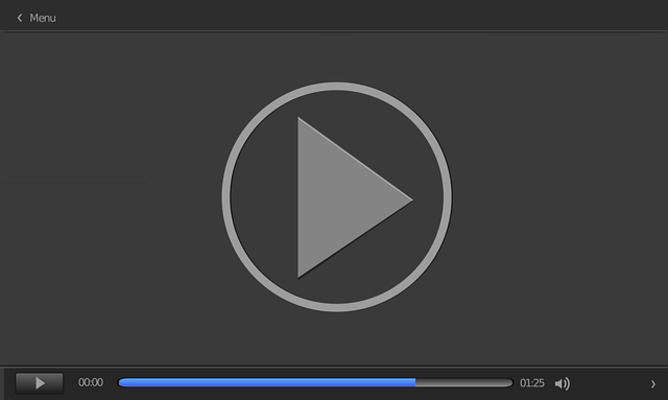
目次
- 1ニコニコ動画を安全にダウンロードする方法〜動画再生画面〜
- ・Google Choromeでダウンロードする手順
- 2ニコニコ動画を安全にダウンロードする方法〜オンラインサイト〜
- ・オンラインサイトの使い方
- ・Offliberty
- ・nicozon
- ・dirpy
- ・OnlineVideoConverter
- 3ニコニコ動画を安全にダウンロードする方法〜ツール〜
- ・Video DownloadHelper
- ・動画ゲッター
- ・NicoNico Audio Extractor
- ・Niconico Downloader
- 4ニコニコ動画を安全にダウンロードする方法〜ソフト〜
- ・WinX YouTube Downloader
- ・5KPlayer
- ・動画ダウンロード無双
- ・Renee Video Editor Pro
- 5ニコニコ動画を安全にダウンロードする方法〜アプリ〜
- ・Nukabira - 動画ダウンローダー
- 6ニコニコ動画を安全にダウンロードする方法〜コマンド〜
- ・pythonのコマンドでダウンロード
- 7ニコニコ動画をダウンロードする時の注意点
- ・違法ダウンロードにならないように注意する
- ・アカウントの種類を確認
- ・まとめ
- ・合わせて読みたい!ニコニコ動画に関する記事一覧
ニコニコ動画を安全にダウンロードする方法〜動画再生画面〜
日本の動画共有サイトであるニコニコ動画は定番と言ってもいいほどの人気があります。ニコニコ動画は、ドワンゴが運営している日本国内の動画共有サイトで、投稿してある動画に対してユーザーがコメントが出来る投稿機能が付いています。
2018年3月からニコニコ動画では、アカウントを持っていないユーザーでも投稿されている動画を見ることが出来るようになりました。
ニコニコ動画で気に入った動画を保存しておきたい人もいるのではないでしょうか。安全にニコニコ動画の動画をダウンロードできる方法をご紹介します。
Google Choromeでダウンロードする手順
Google Choromeを使ったダウンロードの方法をご紹介します。持っていない人は、Chromeブラウザをダウンロードしておくといいかもしれません。ダウンロードしている人は、Google Chromeを開きます。
シークレットウィンドウを開く
Google Chromeを取得し開いたら右上にある「!」のアイコンをクリックします。!をクリックするとウィンドウが開くのでその中のシークレットウィンドウを開くをクリックします。
Google Chromeのシークレットモードを実行したら、ニコニコ動画を開きダウンロードしたい動画再生画面のページにアクセスします。
ニコニコ動画のシステムメッセージを開く
ダウンロードしたいニコニコ動画の動画再生画面を開いたら、動画再生画面の上で右クリックし、ウィンドウの中のシステムメッセージを開くをクリックします。
動画ページアドレスを取得して新規タブで開く
システムメッセージを開くと、上記の画面が出てきます。その中の「動画の読み込みを開始しました」というメッセージの横に書かれているURLをコピーし取得します。
URLを取得してコピーしたら、Google Chromeで新規タブを開き、URLを張り付けてアクセスします。
ダウンロードアイコンから保存
Google Chromeの新規タブ画面に動画再生画面がでる場合は、表示されているダウンロードアイコンをクリックします。動画再生画面がでない場合は、URLをコピペすると右下にダウンロードされている表示が出ます。
表示の横のマークをクリックするとウィンドウが出るのでその中のフォルダを開くをクリックするとちゃんとダウンロードされているのが確認できます。これでGoogle Chromeでのニコニコ動画の動画ダウンロードは完了です。
 ニコニコ動画をmp3/mp4でダウンロード保存する方法
ニコニコ動画をmp3/mp4でダウンロード保存する方法ニコニコ動画を安全にダウンロードする方法〜オンラインサイト〜
動画のダウンロードには、時間帯や時期・サイトの調子によって左右されることもあります。しかし様々なオンラインサイトの使い方を知っておくとダウンロード出来ないということも無くなります。
オンラインサイトの使い方
ニコニコ動画をダウンロードするにあたって、オンラインサイトから安全にダウンロードする方法もあります。
動画ページアドレスを取得
オンラインサイトのダウンロードの方法の基本的な使い方は簡単です。まずニコニコ動画の公式サイトにアクセスします。
ニコニコ動画の動画再生ページにアクセスし、Webブラウザのアドレス欄に表示されている動画再生画面のページのアドレスをコピーして取得します。
オンラインサイトに貼り付けてダウンロード
ニコニコ動画の動画再生画面のアドレスを取得したら、オンラインサイトに貼り付けてクリックするだけでニコニコ動画の動画をダウンロードできます。ここからは、ニコニコ動画をダウンロードできるオンラインサイトをご紹介します。
Offliberty
Offlibertyのメインページを開きます。メイン画面のOfflibertyと書かれている下の入力欄にダウンロードしたいニコニコ動画の動画再生画面のページのアドレスを取得して貼り付けします。
アドレスを貼り付けしたら、OFFボタンをクリックします。OFFボタンにカーソルを合わせるとアイコンが変わりますが問題はないのでそのまま続けていきます。
動画を丸ごとダウンロードしたい場合には、Videoと書かれた下の黄色くなっているRight-click here and’Save’ link as…’をクリックします。
ニコニコ動画の動画を保存する場所の指定が出来るのであれば指定して保存をします。出なければ、上記の画像のようにファイルを保存するをクリックしてOKをクリックして完了です。
nicozon
nicozonのメインページを開きます。ダウンロードしたい動画のアドレスを取得します。アドレスを入力する欄にニコニコ動画のアドレスを貼り付けし、URLを開くをクリックします。
URLを開くと、動画再生画面の下に別窓再生・全画面再生などのリンクが出てきます。その中の動画保存をクリックします。
動画保存をクリックすると、黒い背景のページに切り替わります。「下のリンクにカーソルを合わせて「右クリック」から…」という文章の下のリンクを右クリックします。
リンクの上で右クリックしたらウィンドウが開きます。その中の名前を付けてリンク先を保存をクリックします。
ウィンドウが開いたら、ファイル名を決めて入力して右下にある保存をクリックしてニコニコ動画の動画のダウンロードが完了します。
dirpy
dirpyのメインページを開きます。ニコニコ動画のアドレスを取得し「Enter the URL」と書かれている入力欄にニコニコ動画の動画再生画面ページのアドレスを貼り付けして、dirpy!をクリックします。
dirpy!をクリックすると、動画のダウンロード画面が表示されます。ニコニコ動画の動画を動画ファイルでダウンロードする場合、Record Videoをクリックします。
Record Videoをクリックすると、「Download」と「WatchNow」と出てきますが、右下のCloseをクリックします。すると、ニコニコ動画の動画ダウンロードが開始されます。
ウィンドウが開くのでファイルを保存するをクリックしてOKをクリックすると、ニコニコ動画の動画ダウンロードが完了します。
OnlineVideoConverter
OnlineVideoConverterというオンラインサイトの注意点は、ニコニコ動画の動画音声ファイルのみダウンロードできるようになっていることです。動画のダウンロードはできません。
OnlineVideoConverterのメインページを開きます。ニコニコ動画のダウンロードしたい動画のアドレスを取得し、URL入力欄にニコニコ動画の動画再生画面のアドレスを貼り付けしてスタートをクリックします。
スタートをクリックすると動画の処理中の画面になります。
動画の処理が終わったら、右上のダウンロードするをクリックします。保存のウィンドウが出たら、ファイルの保存をクリックしてOKをクリックします。これでOnlineVideoConverterでのニコニコ動画の動画ダウンロードが完了です。
 nicozonの使い方!保存できない対処法やmp3変換・違法性は?
nicozonの使い方!保存できない対処法やmp3変換・違法性は?ニコニコ動画を安全にダウンロードする方法〜ツール〜
前述では、オンラインでのニコニコ動画の動画ダウンロードの方法をご紹介しました。ここからは、動画のダウンロードツールを使ったニコニコ動画の動画ダウンロードの方法をご紹介します。ツールからのダウンロードの方法も簡単なのでぜひ試してみて下さい。
Video DownloadHelper
Video DownloadHelperというツールは、FirefoxとGoogle chromeのウェブブラウザに対応している拡張機能になっています。使い方も簡単なので一度は使ったことのある人も多いかもしれません。
Google Chrome版
まず、Google Chromeを実行します。検索枠の下のChrome ウェブストアをクリックして開きます。
Chrome ウェブストアの中でVideo DownloadHelperを検索してクリックします。
右にあるChromeに追加をクリックします。
追加をクリックすると、ウィンドウが開くので、拡張機能を追加をクリックします。
これだけの作業で、Video DownloadHelperのインストールの完了です。
Firefox版
Firefoxを起動します。Video DownloadHelperの公式サイトにアクセスし、Firefoxへ追加をクリックします
firefoxに追加をクリックすると、ウィンドウが開くので左側の追加をクリックします。
firefoxのVideo DownloadHelperのインストールも安全で簡単に完了できます。
動画のダウンロード手順
Video DownloadHelperの使い方をご紹介します。使い方も難しくはありません。FirefoxかGoogle chromeでニコニコ動画を開きます。ニコニコ動画を開いたら上部に表示されるログインをクリックします。
ニコニコ動画のログイン情報を入力しログインしてから、ニコニコ動画でダウンロードしたい動画再生画面を開きます。
動画の再生画面を開き、右上にあるVideoDownloadHelperのアイコンをクリックします。VideoDownloadHelperのアイコンは動画再生画面のページを開くと色がつくのでダウンロードが可能なのか見極めることが出来ます。注意点として覚えておくと良いです。
アイコンをクリックすると、Video DownloadHelperのダウンロード画面が開きます。ニコニコ動画の動画を動画ファイルでダウンロードするときには、MP4と書かれた箇所をクリックします。
クリックすると、ニコニコ動画の動画を保存するフォルダ指定が出るので指定して保存をクリックします。ダウンロード画面の動画についている↓マークが三角のマークになればダウンロード完了です。
動画ゲッター
動画ゲッターというツールの使い方も簡単です。まず動画ゲッターのツールをインストールします。インストールが完了したら、FirefoxかGoogle chromeで、ニコニコ動画を開きログインします。
ニコニコ動画でダウンロードしたい動画の再生画面を開いて、ブラウザの右上に表示される動画ゲッターのアイコンをクリックします。
動画ゲッターのアイコンをクリックすると、動画のダウンロード画面が開くので動画ファイルをクリックして、ニコニコ動画の動画を保存するファイルの指定をして保存をクリックします。これでダウンロードの完了です。
NicoNico Audio Extractor
NicoNico Audio Extractorというツールは、ニコニコ動画の動画を簡単にダウンロードしたいときに便利です。使い方も簡単です。まずは、Google chromeにツールをインストールします。
Google chromeを開いてニコニコ動画にログインし、ニコニコ動画のダウンロードしたい動画を開きます。右上のNicoNico Audio Extractorのアイコンをクリックして、Download Audioをクリックするとダウンロードされます。
Niconico Downloader
firefoxでニコニコ動画をダウンロードするツールのNiconico Downloaderの使い方も簡単です。まずは、ツールをfirefoxへ追加します。
ツールをインストールして、ニコニコ動画のダウンロードしたい動画を開きます。するとブラウザのアドレス欄の右側に、Niconico Downloaderのアイコンが出てきます。このパズルピースのようなアイコンをクリックします。
クリックすると、ダウンロードが始まります。ツールバーの右側にある↓のマークがダウンロード中のアイコンに変わります。この↓マークをクリックすると、ダウンロードの進み具合などを見ることが出来ます。
 【2019年】ニコニコ動画のダウンロード/保存方法を解説!
【2019年】ニコニコ動画のダウンロード/保存方法を解説!ニコニコ動画を安全にダウンロードする方法〜ソフト〜
ニコニコ動画の動画を安全にダウンロードするにあたって、ダウンロードソフトを使うことも出来ます。使い方やインストールの仕方も簡単なのでぜひ挑戦してみて下さい。
WinX YouTube Downloader
WinX YouTube Downloaderは、名前にYoutubeと付いていますが、Youtube以外にもニコニコ動画など300を超えるサイトに対応しています。
出力フォーマットも様々な種類に対応していて自動的に調整がされるようになっています。無料版では、同時に複数のダウンロードはできませんが、事前にダウンロードリストに入れていれば自動的に次々とダウンロードされていきます。
5KPlayer
5KPlayerというダウンロードソフトは、悪質な広告の表示がなく安全に安心して使うことが出来ます。動画ファイルを別の形式変換することも出来るので、ニコニコ動画の動画ファイルも簡単にflvやmovなどに変換できます。
HDや4Kにも対応しているので、ダウンロードして動画の形式を変えたいという人は、一度に出来る5KPlayerがおすすめです。
動画ダウンロード無双
使い方も簡単で実用性の高い動画ダウンロード無双は、ニコニコ動画だけではなくYoutubeやひまわりなどの500サイト以上の動画をダウンロードすることが出来ます。動画検出ツールがとても強力で、録画が出来る機能まで備わっています。
Renee Video Editor Pro
Renee Video Editor Proは、動画のダウンロード以外にも録画や編集・変換だけではなく、予約録画や様々なカスタムが出来るようになっています。使い方が簡単なので初心者でも使いこなせて安全に安心してダウンロードすることが出来ます。
 Macの動画ダウンロード保存のおすすめソフトを紹介
Macの動画ダウンロード保存のおすすめソフトを紹介ニコニコ動画を安全にダウンロードする方法〜アプリ〜
ニコニコ動画の動画をダウンロードするにあたって前述でオンラインサイトの使い方や、ダウンロードソフトをご紹介しました。オンラインサイトなど以外にもアプリでニコニコ動画の動画をダウンロードする方法があります。
Nukabira - 動画ダウンローダー
Nukabiraはニコニコ動画だけではなく様々なサイトの動画がダウンロードできます。注意点は、Youtubeの動画はダウンロード出来ないこととAndroid限定という事です。
Androidのスマホで、気軽にダウンロードできて日本で作られていることもあり、安全にダウンロードすることが出来ます。
注意点としては、ダウンロードは必ずWi-Fiがある場所で行うといいです。ダウンロードした動画は、好きな時にどこでも再生出来るので通信費も高くなることがありません。
 Clipboxに代わる無料の動画ダウンロードアプリおすすめ7選
Clipboxに代わる無料の動画ダウンロードアプリおすすめ7選ニコニコ動画を安全にダウンロードする方法〜コマンド〜
オンラインサイトやツール・ソフトなどを使った安全なダウンロードの仕方は、初心者でも簡単にニコニコ動画をダウンロードできるものでした。この方法以外にもコマンドを使ったpythonというダウンロードの仕方もあるのでご紹介します。
pythonのコマンドでダウンロード
まず始めにnndownloadというプログラムをインストールします。インストール後にbeautifulsoup4とrequestsをインストールします。
後は、このプログラムを動かすことで、nndownloadのフォルダの中でニコニコ動画のダウンロードが開始されます。
コマンドを使ってターミナル内でダウンロードすることが出来るので慣れると簡単に出来るようになり、外部ツールなどを使わなくてもいいので安全にダウンロードすることが出来ます。
ニコニコ動画をダウンロードする時の注意点
ニコニコ動画のダウンロードをするに当たって注意点があります。動画をダウンロードする時には、最低限の注意点を覚えておいてください。
違法ダウンロードにならないように注意する
ニコニコ動画のダウンロードだけではありませんが、注意点としてとても大切なことが、動画などの著作権に関してです。
最近では著作権に関した問題が多くなってきていて、規制も厳しくなっています。動画のダウンロードするときにもこの注意点だけは、しっかりと頭に入れておくことがおすすめです。
著作権の注意点は、基本的には自分が見るだけにダウンロードをするのであれば問題はありません。しかし、違法にアップロードされた動画をダウンロードしてしまったときなどは違法行為とみなされることもあるので注意が必要です。
アカウントの種類を確認
ニコニコ動画のアカウントに関しても注意点があります。ニコニコ動画では、プレミアム会員と一般会員があり、基本的に一般会員は無料で動画を見ることが可能になっています。
しかし無料なので制限があり、見ている人の多い時間帯にはダウンロードの速度が落ちたり、画質がとても悪かったりなどの問題もあります。
なぜかダウンロードの時間が遅い・高画質でダウンロードが出来ないと悩んでいる人は、一度月額料金を払ってプレミアム会員になってみるのもいいかもしれません。
まとめ
ニコニコ動画をダウンロードするには、様々なダウンロード方法がありました。どれも使い方も簡単で安全なダウンロードが初心者でも出来るようになっているので是非試してみて下さい。
 動画コンテナの使い方!安全性と動画ダウンロードの違法性は?
動画コンテナの使い方!安全性と動画ダウンロードの違法性は? 【ニコニコ動画】プレミアム会員の料金/支払い方法を解説!
【ニコニコ動画】プレミアム会員の料金/支払い方法を解説!合わせて読みたい!ニコニコ動画に関する記事一覧
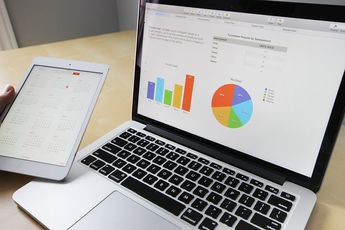 「ニコニコ動画」と「YouTube」の違いを解説!
「ニコニコ動画」と「YouTube」の違いを解説! ニコニコ動画が重い/見れない/止まるときの原因と対処法!
ニコニコ動画が重い/見れない/止まるときの原因と対処法! 【Android】「NicoBox -無料で聴き放題のニコニコ動画プレーヤー」を紹介!
【Android】「NicoBox -無料で聴き放題のニコニコ動画プレーヤー」を紹介! nicocas(ニコキャス)アプリの特徴は?ニコニコ動画が進化したアプリ?
nicocas(ニコキャス)アプリの特徴は?ニコニコ動画が進化したアプリ?


































































